2023-07-20 359
很多朋友操作Audition过程里表示还不熟悉安装vst音频插件的操作,而下面小编就讲解Audition安装vst音频插件的操作内容,希望对你们有所帮助哦。
1、打开Audition。
2、点击菜单栏中的【效果】。

3、展开【效果】一栏,选择最后的【音频增效工具】。
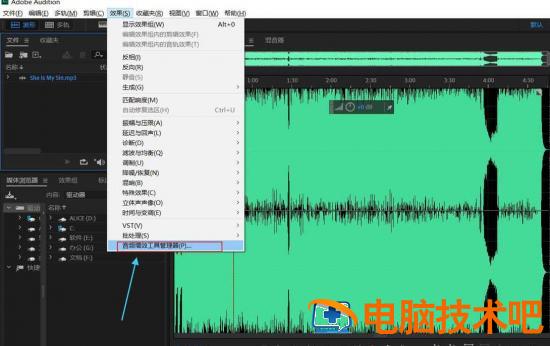
4、点击添加,这里指的是添加文件夹,而不是单独的添加一个文件。
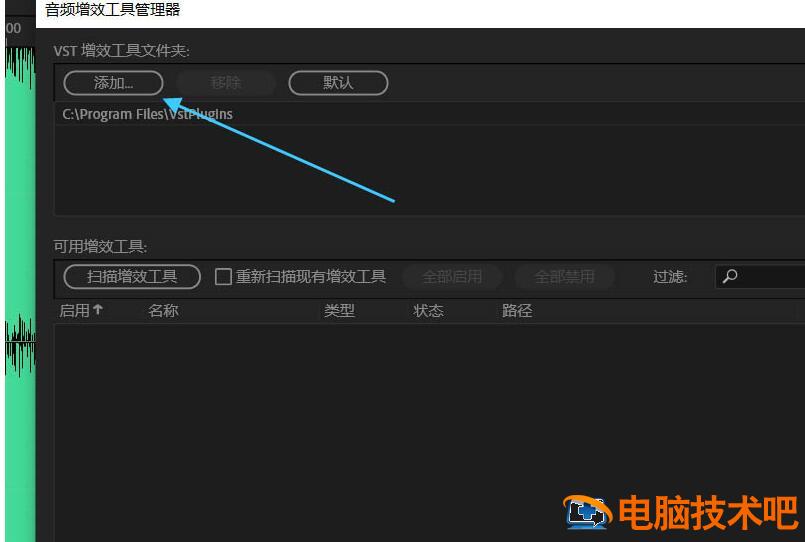
5、选择存放VST的文件夹,点击添加,添加完毕之后点击确定。
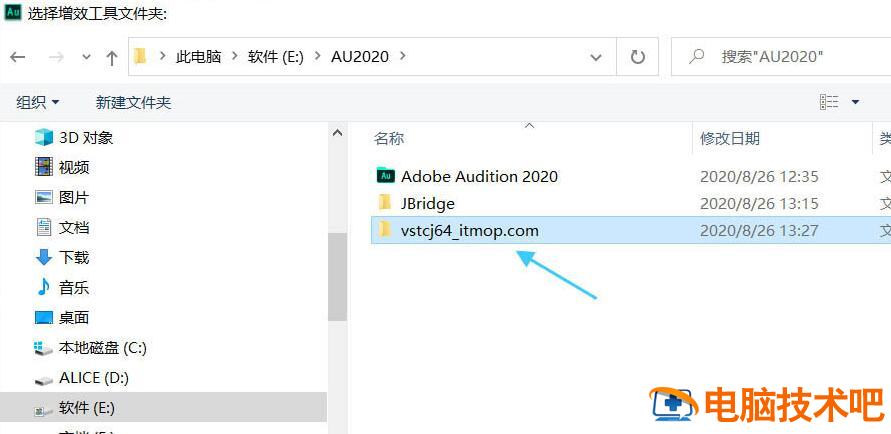
6、最后点击扫描【特效工具】,扫描那些文件中的工具。之后点击确定即可。
7、打开一个文件,选择效果——VST或者VST3你就可以看到年装的插件了,根据自己的需要进行安装即可。
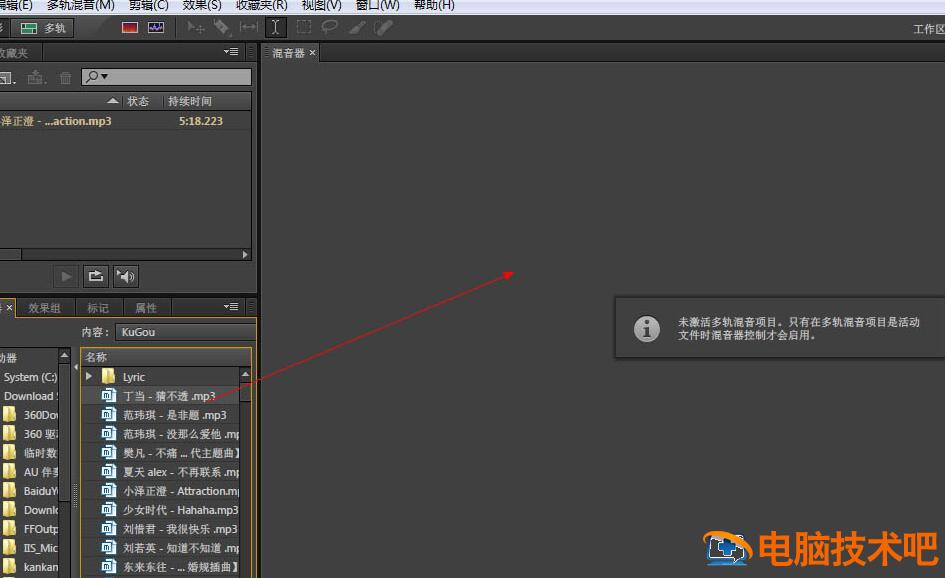

8、打开看看效果吧。

以上这里为各位分享了Audition安装vst音频插件的操作方法。有需要的朋友赶快来看看本篇文章吧。
原文链接:https://000nw.com/19220.html
=========================================
https://000nw.com/ 为 “电脑技术吧” 唯一官方服务平台,请勿相信其他任何渠道。
系统教程 2023-07-23
电脑技术 2023-07-23
应用技巧 2023-07-23
系统教程 2023-07-23
软件办公 2023-07-11
系统教程 2023-07-23
软件办公 2023-07-11
软件办公 2023-07-12
软件办公 2023-07-12
软件办公 2023-07-12
扫码二维码
获取最新动态
